W systemie Windows 10 "Start" nie otwiera się: jak naprawić awarię? Kilka uniwersalnych metod
Chociaż dziesiąta modyfikacja systemu Windows, jak twierdzono, jest innowacyjnym rozwiązaniem, z jego instalacją i wydajnością bardzo często pojawia się wiele problemów. Jednym z nich jest sytuacja, gdy przycisk Start systemu Windows 10 nie otwiera się (lub w ogóle nie ma go wcale). Aby wyeliminować tę awarię może być kilka prostych metod, które są oferowane do przeglądu.
Dlaczego menu Start nie otwiera się w systemie Windows 10?
W chwili obecnej przyczyna takiego niepowodzenia nie jest dokładnie ustalona. Jednak większość ekspertów skłonna jest myśleć, że wszystkie niezręczne aktualizacje, błędy w interfejsie graficznym, ustawienia systemowe, dziedziczenie błędów poprzedniego systemu operacyjnego (jeśli dziesiąta wersja została zainstalowana na górze siódmej i ósmej jako aktualizacja).
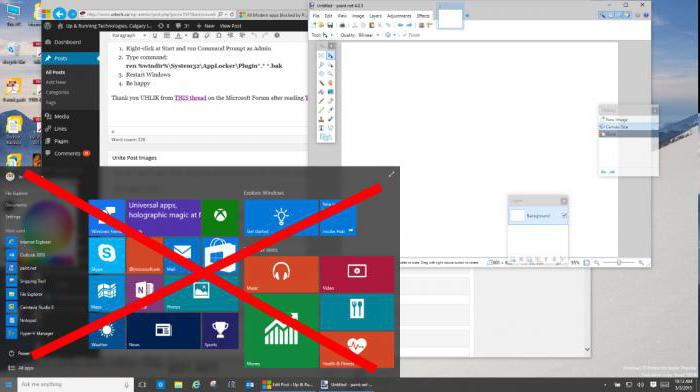
Naturalnie sytuacja nie jest przyjemna. Zobaczmy, co można zrobić, aby wyeliminować awarię. Proponowane działania są proste i zrozumiałe dla użytkowników o dowolnym poziomie szkolenia.
Windows 10 nie otwiera Start: co zrobić najpierw?
Załóżmy, że początkowo wszystko działało tak, jak powinno, ale w pewnym momencie nastąpiła nieoczekiwana awaria oprogramowania. Objawy są takie, że przycisk nie działa lub go brakuje, menu Start systemu Windows 10 nie otwiera się (i czasami nie jest możliwe uzyskanie dostępu do menu głównego nawet po naciśnięciu klawisza Win).
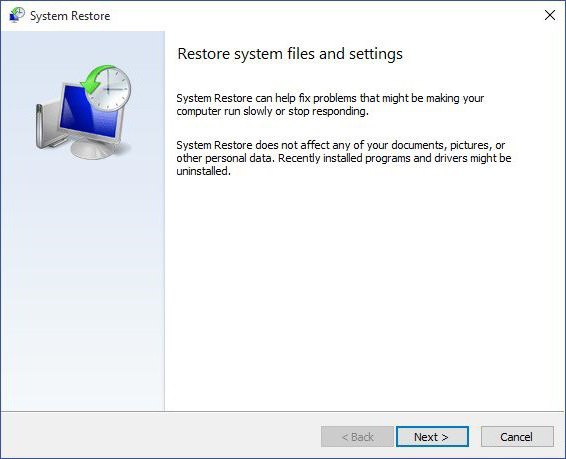
Jeśli użytkownik wie dokładnie, kiedy wystąpiła awaria, nie ma nic prostszego niż przywrócenie systemu do stanu poprzedzającego pojawienie się problemu. Dostępne są dwie opcje. Możesz włączyć odzyskiwanie i wybrać szacowany punkt kontrolny (dla wygody możesz rozwinąć listę, aby wyświetlić wszystkie dostępne daty, a nie tylko te, w których zainstalowano aktualizacje krytyczne dla systemu).
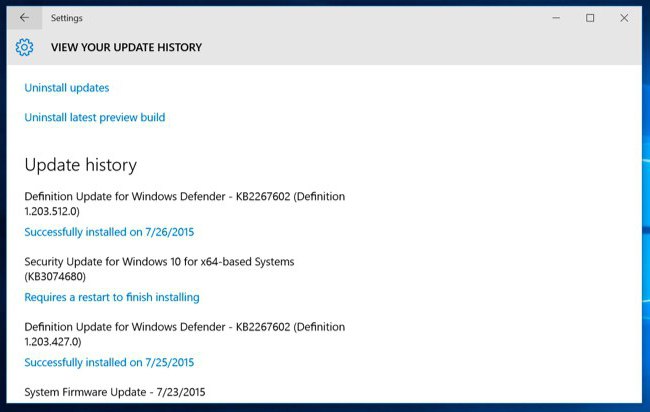
Ale jeśli problem z faktem, że w systemie Windows 10 "Start" nie otwiera się, jest połączony z zainstalowanymi aktualizacjami, technika ta nie pomoże. Domyślnie instalacja aktualizacji jest w stanie aktywnym, więc nowe pakiety, nawet jeśli zostaną wycofane, zostaną zainstalowane ponownie. W takim przypadku należy przejrzeć dziennik aktualizacji i odinstalować najnowszy. Następnie ustawia się ręczne wyszukiwanie aktualizacji, a usunięte przez użytkownika pakiety, które zostaną odnalezione ponownie, zostaną wykluczone z listy instalacji.
Uruchom ponownie usługę Explorer
Jednak, jak pokazuje praktyka, przyczyną niepowodzenia, w którym panel systemu Windows 10 nie otwiera się lub brakuje przycisku, nie jest to.
Uważa się, że ta sytuacja może być częściowo spowodowana zakłóceniami w działaniu odpowiedzialnej usługi Explorer interfejs graficzny system. Możesz też spróbować uruchomić go ponownie. Ponieważ nie ma odpowiedzi na przycisk Win lub klawisz, aby wywołać menu, należy wywołać Menedżera zadań za pomocą skrótów klawiaturowych, takich jak Ctrl + Del + Alt, Shift + Ctrl + Esc lub za pomocą polecenia Uruchom konsolę, używając polecenia taskmgr.
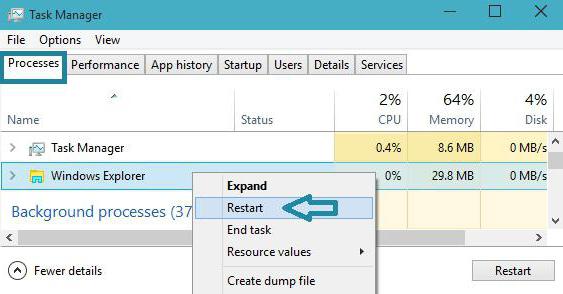
W drzewie aktywnych procesów na zakładkach usług i procesów należy znaleźć wiersz Eksplorator i użyć polecenia restartu z menu prawego przycisku myszy, a następnie potwierdzić działanie.
Utwórz nowe konto
Jednak powyższe metody mogą nie dać pożądanego efektu. Użytkownik ponownie staje w obliczu faktu, że w Windows 10 nie otwiera "Start". Będziesz musiał zobaczyć, jaka będzie sytuacja, jeśli utworzysz nowe konto i zalogujesz się pod nim.
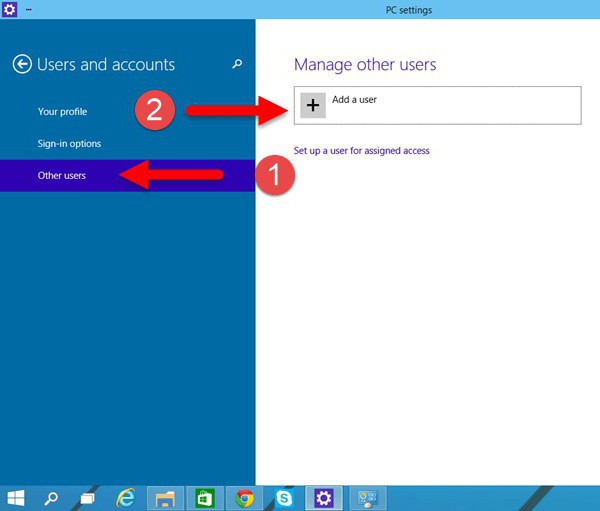
Ponieważ menu nie działa, możesz przejść do żądanej sekcji poprzez konsolę Uruchom. Dla polecenia "Panel sterowania" wprowadzono sterowanie, a dla bezpośredniego dostępu użyto polecenia netplwiz.
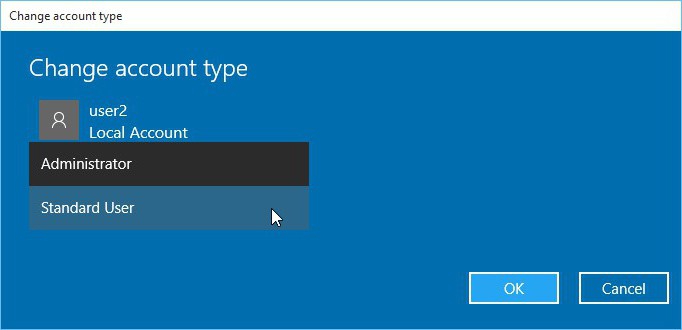
Tutaj musisz dodać użytkownika, a następnie dołączyć go do grupy "Administratorzy". Po ponownym uruchomieniu systemu konieczne jest zalogowanie się pod nową rejestracją i sprawdzenie działania przycisku "Start" i odpowiedniego menu. Jeśli wszystko jest w porządku, poprzednią rejestrację można po prostu usunąć.
Operacje rejestru
Jeśli to nie pomoże, i ponownie w Windows 10, "Start" nie otwiera się, będziesz musiał podjąć drastyczne środki, które obejmują kilka działań w edytorze rejestru, który jest wywoływany z tego samego menu "Uruchom" przy użyciu polecenia regedit.
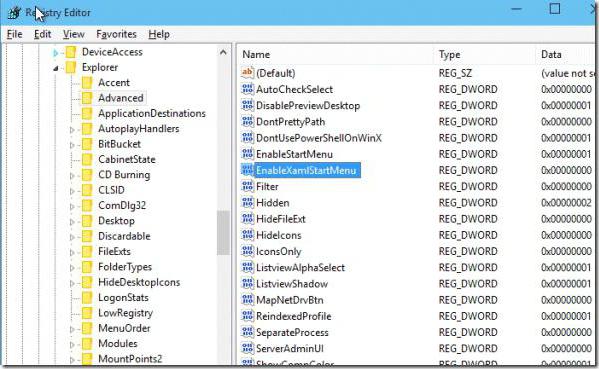
Tutaj musisz znaleźć klucz EnableXAMLStartMenu, który znajduje się w gałęzi HKLM, przechodząc przez katalog Microsoft do katalogu CurrentVersion. Jeśli nie ma takiego zapisu, konieczne jest utworzenie go za pomocą PCM w wolnym polu prawego pola. Kliknij dwukrotnie, aby wywołać menu ustawień parametrów, gdzie zero jest wskazywane jako bieżąca wartość. Następnie uruchom ponownie system.
Korzystanie z zestawu narzędzi PowerShell
Niemal podobne akcje można wykonać w konsoli PowerShell, która może zostać wywołana poleceniem o tej samej nazwie.
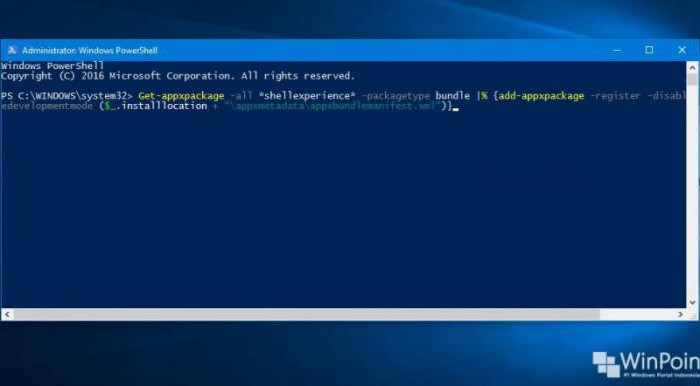
Tutaj musisz zarejestrować polecenie, które jest pokazane na obrazku powyżej. Przy okazji powiedz i edytor rejestru Konsola PowerShell powinna być wywoływana wyłącznie z uprawnieniami administratora systemu.
Start Menu Utility i konserwacja systemu
Wreszcie, jako dodatkowe rozwiązanie, możesz użyć narzędzia Microsoft Start Menu, które zostało zaprojektowane jako tweaker, aby naprawić ten problem. Możesz pobrać go bezpośrednio na stronie internetowej korporacji. Interwencja użytkownika w programie polega tylko na jego uruchomieniu. Cała reszta odbywa się automatycznie.
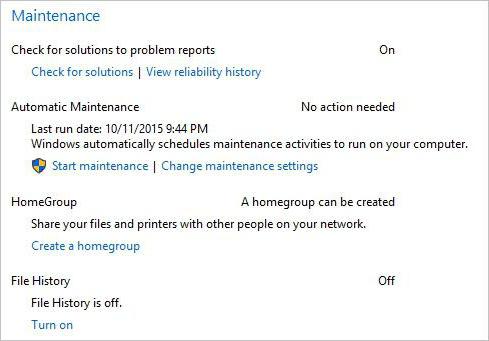
Kolejnym narzędziem jest aktywacja konserwacji systemu. Dostęp do tego narzędzia można uzyskać z menu właściwości wywoływanych przez PCM na linii "Ten komputer" w "Eksploratorze". Tutaj wystarczy rozwinąć sekcję i nacisnąć przycisk Start. Być może to rozwiązanie zadziała, ponieważ system wykona pełne skanowanie w celu wykrycia istniejących i potencjalnych problemów.
Ogólnie rzecz biorąc, w chwili obecnej niemożliwe jest zidentyfikowanie prawdziwej przyczyny niesprawności przycisku Start i odpowiedniego menu. Dlatego, aby wyeliminować awarie, będziesz musiał wypróbować wszystkie metody wymienione powyżej. Coś na pewno zadziała.